系统之家一键重装win8 64位系统图文详细教程
系统软件是指控制和协调计算机及外部设备,支持应用软件开发和运行的系统,是无需用户干预的各种程序的集合,主要功能是调度,监控和维护计算机系统;负责管理计算机系统中各种独立的硬件,使得它们可以协调工作。系统软件使得计算机使用者和其他软件将计算机当作一个整体而不需要顾及到底层每个硬件是如何工作的。
还在为哪款系统重装大师好用而烦恼吗?系统之家一键重装大师系统稳定,兼容性达到99.9%,提供XP/Win7/Win8系统一键重装功能。是一款傻瓜式的重装系统软件。下面小编就告诉你系统之家一键重装win8 64位系统的教程。
步骤一;打开一键重装系统软件
进入软件主界面。选择windows8系统图标,点击“立即重装”按钮进入下一步。
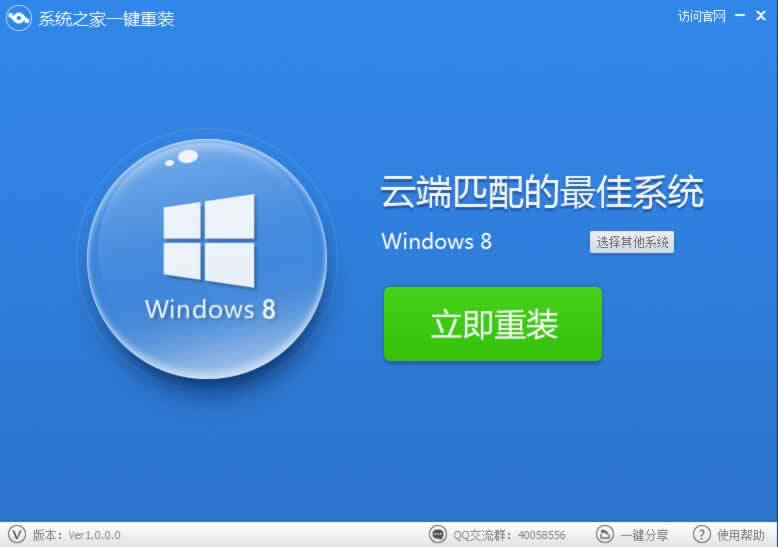
系统之家一键重装win8 64位系统教程(图1)
步骤二;资料备份
系统之家重装大师会对您系统盘中的(一般系统盘为C盘)我的文档、收藏夹和桌面资料进行备份。备份的文件将会自动保存到您系统磁盘最大的分区中,名称为X:\ZJGhost\资料备份文件夹中。在下面的进度条中可以看到备份的进度,一般备份在1-2分钟之内就可以完成。完成后会自动进入下一步。
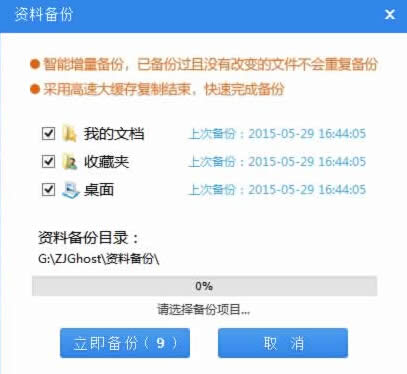
系统之家一键重装win8 64位系统教程(图2)
步骤三;等待系统下载完成
然后系统之家重装大师会自动进行系统下载,根据网速不同下载完成的速度也不同,Win8系统一般在1小时内完成下载。
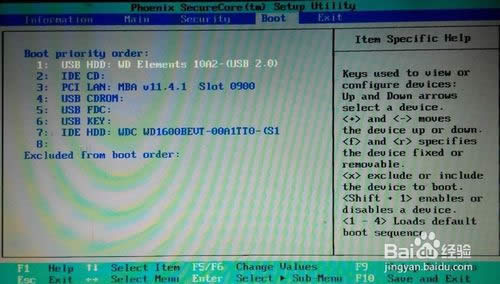
系统之家一键重装win8 64位系统教程(图3)
步骤四;等待系统安装完成后自动重启
待系统下载完毕后,就可以进行Win8系统一键安装过程了。在一键安装Win8系统之前,会出现一个提示框,提醒您软件即将重启计算机自动完成系统安装,您只需点击立刻重启即可。
好了,系统之家的教程就到此为止,专为电脑菜鸟精心设计,无需任何技术即可完成整个系统重装操作,重装系统只需简单几步流水线操作流程,不知小编带来的这份系统之家一键重装win8 64位系统教程是否能帮助到你们,如何你学会了,就一起动动小手重装系统吧。
系统软件一般是在计算机系统购买时随机携带的,也可以根据需要另行安装。